Atenção: As instruções a seguir se aplicam ao Windows 10, versão 1703 ou mais recente.
Usuários do Windows 7 podem se basear nestas instruções, atentando para as observações específicas para esse sistema no passo 6.
Em caso de dúvidas, entre em contato com a área de Informática.
1. Clique com o botão direito do mouse no ícone do Windows (no canto inferior esquerdo da tela), e selecione a opção Configurações.
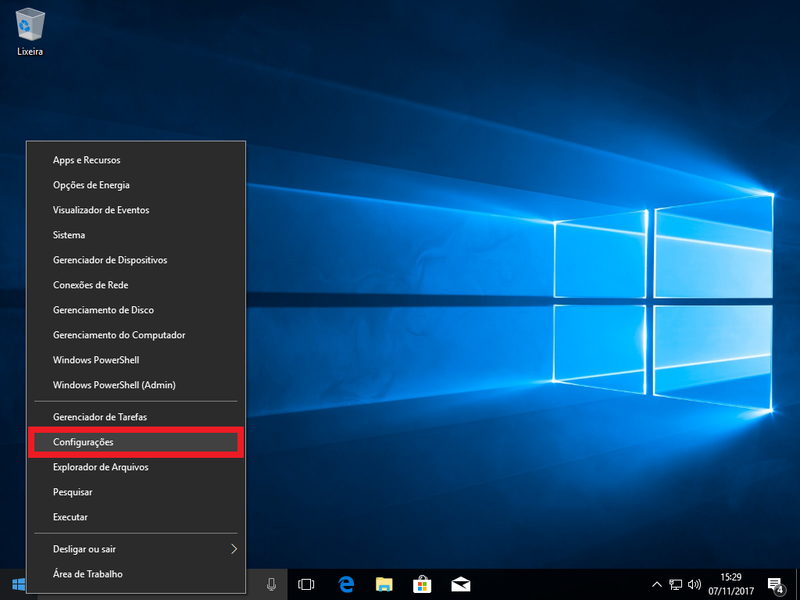
2. Na janela de Configurações do Windows, clique em Dispositivos.
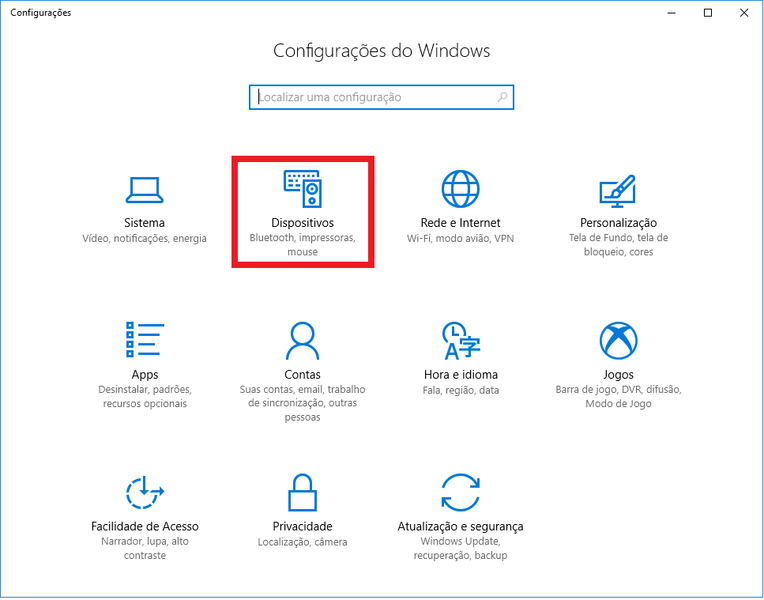
3. No menu esquerdo, clique em Impressoras e scanners. Depois, clique em Adicionar uma impressora ou scanner. O Windows irá procurar por impressoras conectadas ao computador.
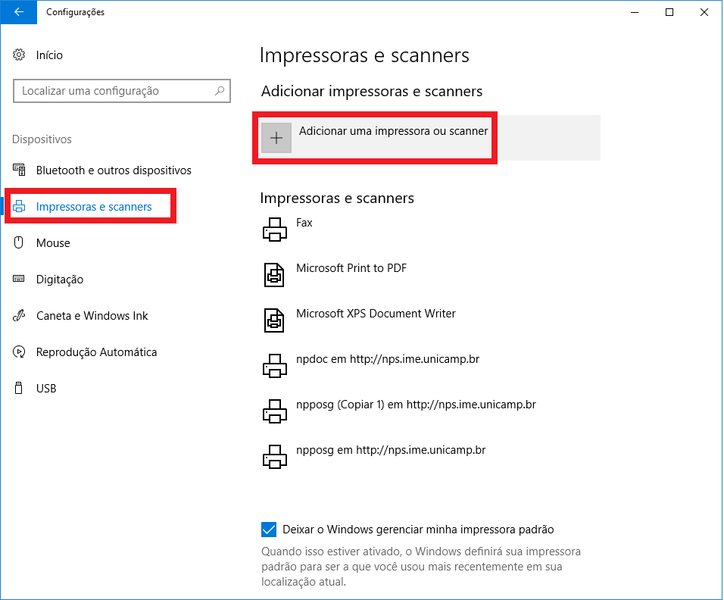
4. Após alguns segundos, irá aparecer um link com o texto A impressora que eu quero não está na lista. Clique nesse link para continuar.
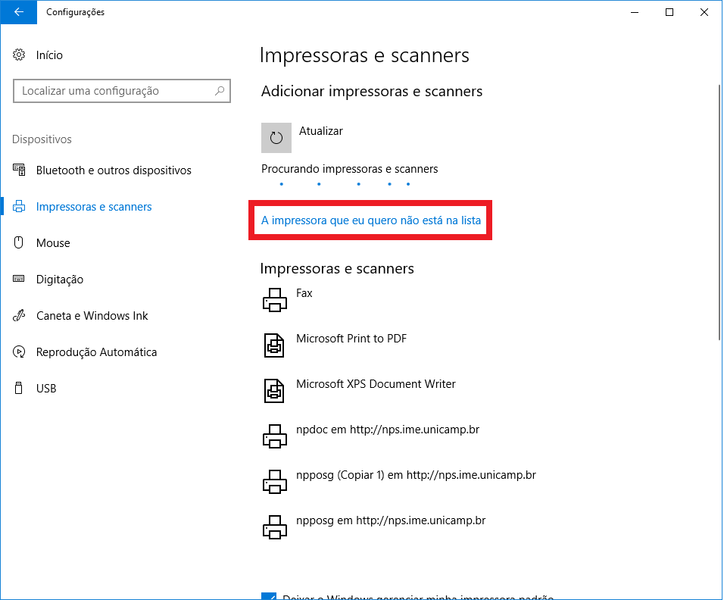
5. Marque a opção Selecionar uma impressora compartilhada pelo nome e informe o endereço: http://nps.ime.unicamp.br/printers/npdoc. Depois, clique no botão Avançar.
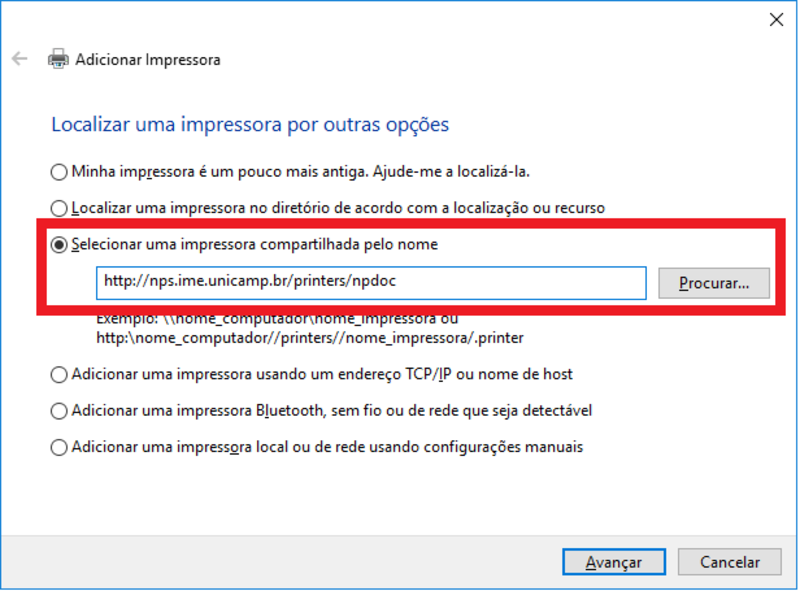
6. No Assistente para Adicionar Impressora, clique no botão Windows Update e aguarde (demora alguns minutos). Depois que a lista de impressoras for atualizada, selecione HP na lista de fabricantes e HP Universal Printing PCL 6 na lista de impressoras.
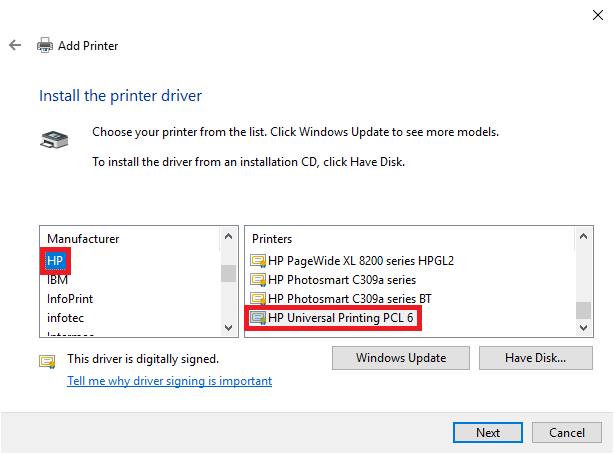
Pronto! Sua impressora já está instalada e pronta para uso!



